คุณเป็นผู้ที่ชื่นชอบวิดีโอเกมที่ชอบชมภาพยนตร์หรือไม่? คุณอาจเป็นหนึ่งในผู้ใช้เหล่านั้นที่ถามตัวเองว่า "ฉันสามารถดูภาพยนตร์ดีวีดีบน Wii ของฉันได้หรือไม่" เช่นกัน. ที่จะให้คุณตอบก็คือไม่ เป็นเพราะไม่มีวิธีการเล่น DVD บนคอนโซลวิดีโอเกมเช่น Wii โดยตรง แต่โชคดีที่มีวิธีการที่ได้รับการพิสูจน์แล้วมากมายที่คุณสามารถลองใช้เพื่อตอบสนองความต้องการของคุณได้ ในบทความนี้ เรียนรู้เพิ่มเติมเกี่ยวกับการเล่น DVD บน Wii
ส่วนที่ 1 เคล็ดลับ: รูปแบบที่รองรับ Wii และการเชื่อมต่ออุปกรณ์
คอนโซลเกม Wii รองรับเพียงไม่กี่รูปแบบและอุปกรณ์ที่เชื่อมต่อหลายเครื่อง สำหรับรูปแบบ Wii รองรับ DIVX, MP4, MOV และ AVI
ในขณะที่คุณสามารถเชื่อมต่ออุปกรณ์ต่อไปนี้กับ Wii ได้:
◆ โทรทัศน์ (TV) พร้อมสายคอมโพสิต (เหลือง แดง ขาว) และสายคอมโพเนนต์ (แดง เขียว น้ำเงิน แดง ขาว)
◆ จอคอมพิวเตอร์ที่ใช้ VGA หรือ DVI
◆ การ์ด SD
◆ โปรเจ็กเตอร์
◆ อุปกรณ์เก็บข้อมูล USB
◆ แป้นพิมพ์ยูเอสบี
◆ ไมโครโฟน USB (สำหรับบางเกมและแอพพลิเคชั่นที่รองรับการป้อนข้อมูลด้วยเสียงและการโต้ตอบ)
ส่วนที่ 2. วิธีการเล่นดีวีดีบน Wii
เนื่องจากไม่ใช่เรื่องง่ายและ Wii ไม่รองรับการเล่นดีวีดี คุณจึงสามารถเปลี่ยน Wii ให้เป็นเครื่องเล่นดีวีดีแทนได้ คุณจะทำอย่างไร? เป็นการผ่านความช่วยเหลือจาก ช่องโฮมบริว. เป็นแอปพลิเคชัน homebrew ที่อัปเดตตัวเองซึ่งช่วยให้คุณสามารถเล่นและรันเกมและแอปพลิเคชันที่ไม่เป็นทางการบน Wii ของคุณได้ นอกจากนี้ยังช่วยให้แน่ใจว่าคุณสามารถเล่น DVD บน Wii ได้
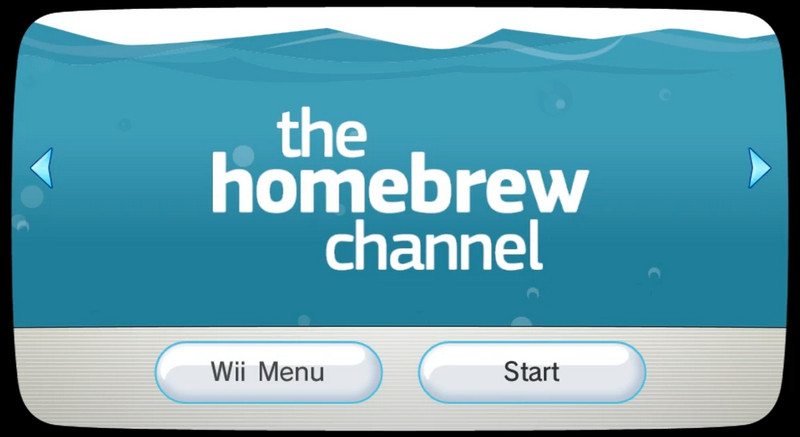
แต่ก่อนที่จะดำเนินการต่อคุณต้องรู้ว่าควรเตรียมอะไรบ้างก่อน
◆ เวอร์ชันของระบบที่ใช้ Wii คือ 3.2 หรือเก่ากว่า
◆ การเชื่อมต่ออินเทอร์เน็ตเพื่อดาวน์โหลดไฟล์ที่จำเป็น
◆ การ์ด SD ที่ฟอร์แมตเป็น FAT/FAT32 (แนะนำให้ใช้ 2GB หรือเล็กกว่า)
◆ เครื่องอ่าน/เขียนการ์ด SD
◆ โปรแกรมติดตั้ง Homebrew Channel
◆ แฮ็คทไวไลท์
◆ ตำนานของเซลด้า: เจ้าหญิงทไวไลท์
◆ เครื่องเล่นสื่อที่เข้ากันได้กับการเล่นดีวีดี
◆ แอปพลิเคชัน DVDx ที่อนุญาตให้ Wii อ่านแผ่นดีวีดีที่ใส่ไว้
ขั้นตอนในการเล่นดีวีดีบน Wii ด้วย Homebrew Channel:
ขั้นตอนที่ 1ติดตั้งแอป Homebrew Channel
1. ใส่การ์ด SD ลงในพีซีของคุณ หลังจากนั้นให้คัดลอก ส่วนตัว ไดเรกทอรีของ Twilight Hack ไปยังการ์ดของคุณ จากนั้นคัดลอก Homebrew Channel บูต ดอล ไฟล์.
2. ถัดไป นำการ์ด SD ออกจากคอมพิวเตอร์ของคุณแล้วใส่ลงในคอนโซล Wii ของคุณ จากนั้นลบไฟล์ Zelda ใน Wii ตัวจัดการไฟล์.
3. ขณะนี้มี Zelda ให้เลือกสองเวอร์ชัน เหล่านี้เป็น RVL-RZDE-0A-0 และ อาร์วีแอล-RZDE-0A-2. ตรวจสอบให้แน่ใจว่าได้เลือกและใช้เวอร์ชันที่ถูกต้องกับ Twilight Hack ของคุณ
4. จากนั้น ใส่แผ่นเกม Zelda เริ่มเกม และบันทึก หลังจากที่ Homebrew Channel Installer เริ่มต้นขึ้น HBC จะถูกติดตั้งด้วย จากนั้น คุณจะสามารถเข้าถึงแอปได้เหมือนกับโปรแกรม Wii อื่นๆ
ขั้นตอนที่ 2ติดตั้งโปรแกรมเล่น DVD
1. นำการ์ด SD ของคุณออกจาก Wii อย่างปลอดภัยแล้วใส่กลับเข้าไปในคอมพิวเตอร์ของคุณ ลบไฟล์ที่คัดลอกออกจากขั้นตอนแรกและสร้างโฟลเดอร์ชื่อ แอพ. จากนั้นคัดลอกไฟล์ แอพ จากตัวติดตั้ง DVDx ที่แตกออกมาแล้วไปยังไดเร็กทอรีรากของการ์ด SD ของคุณ
2. ตอนนี้ ถอดการ์ด SD ของคุณออกแล้วเชื่อมต่อกลับเข้ากับ Wii ของคุณ เปิด Wii และเปิด Homebrew Channel
3. สุดท้ายให้เรียกใช้แอปตัวติดตั้ง DVDx เมื่อเริ่มต้นให้เลือก การติดตั้งปกติ และรอจนกว่าจะเสร็จสิ้น
ขั้นตอนที่ 3เล่นดีวีดีบน Wii
1. ใส่วิดีโอดีวีดีบน Wii จากนั้นกลับไปที่ Homebrew Channel จากนั้นให้เริ่มการทำงานของเครื่องเล่นดีวีดี
2. เลือก ดีวีดี-วิดีโอ จากเมนู MPlayer เพื่อเล่น DVD ของคุณ จากนั้นกดปุ่ม เริ่ม ปุ่ม. รอสักครู่ และสุดท้าย เล่น DVD ที่คุณต้องการ
โปรดทราบว่าการใช้ซอฟต์แวร์ homebrew เช่น Homebrew Channel อาจมีความเสี่ยง และ Wii ของคุณอาจกลายเป็นอิฐ แม้ว่าจะช่วยให้คุณสามารถรับชมภาพยนตร์ DVD ได้ตามที่คุณต้องการ แต่ให้แน่ใจว่าคุณใช้แหล่งที่เชื่อถือได้และปฏิบัติตามคำแนะนำอย่างระมัดระวัง คลิกที่นี่เพื่อค้นหาคำตอบสำหรับคำถามที่ว่า Wii สามารถเล่น Blu-ray ได้.
ส่วนที่ 3. ริพ DVD และให้ Wii เล่น DVD
หากคุณพบว่าวิธีการที่กล่าวมาข้างต้นในการเล่น Wii บน DVD นั้นซับซ้อนและสับสนเกินไป คุณสามารถใช้ได้ AVAide DVD Ripper.
AVAide DVD Ripper เป็นเครื่องมือริป DVD ที่ทรงพลังสำหรับการแยกและแปลงเนื้อหา DVD เป็นรูปแบบต่าง ๆ เช่น MP4, MOV, AVI และอื่น ๆ นอกเหนือจากการริปดีวีดีในรูปแบบต่างๆ แล้ว มันยังมีอุปกรณ์ที่รองรับมากมาย รวมถึงเกมคอนโซล เช่น Wii สมาร์ททีวี แท็บเล็ต อุปกรณ์มือถือ ฯลฯ คุณสมบัติที่โดดเด่นอย่างหนึ่งของโปรแกรมนี้คือมันช่วยให้คุณสามารถริปเนื้อหา DVD หลาย ๆ ไฟล์พร้อมกันได้
ต่อไปนี้เป็นวิธีเล่นดีวีดีบน Wii โดยการริปก่อนโดยใช้ AVAide DVD Ripper
ขั้นตอนที่ 1เริ่มต้นด้วยการคลิกปุ่มดาวน์โหลดด้านล่างเพื่อรับ AVAide DVD Ripper. ติดตั้งและเปิดใช้งานบนคอมพิวเตอร์ของคุณ ก่อนดำเนินการขั้นต่อไป ตรวจสอบให้แน่ใจว่าใส่ดีวีดีลงในดิสก์ไดรฟ์ของคอมพิวเตอร์แล้ว

ทดลองใช้ฟรี สำหรับ Windows 7 หรือใหม่กว่า
 ดาวน์โหลดอย่างปลอดภัย
ดาวน์โหลดอย่างปลอดภัย
ทดลองใช้ฟรี สำหรับ Mac OS X 10.12 หรือใหม่กว่า
 ดาวน์โหลดอย่างปลอดภัย
ดาวน์โหลดอย่างปลอดภัยขั้นตอนที่ 2ตอนนี้ให้คลิกที่ โหลด DVD หรือ พลัส ปุ่มเพื่อเพิ่ม DVD ที่คุณต้องการริพ
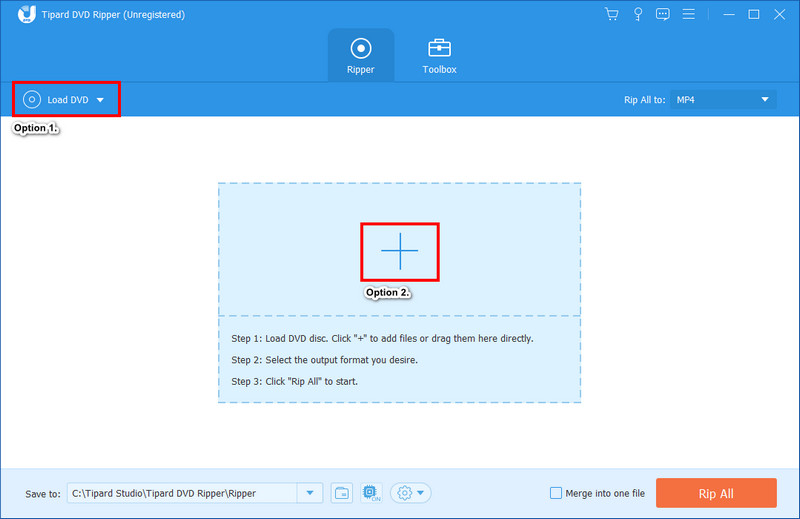
ขั้นตอนที่ 3นำทางไปยัง ฉีกทั้งหมดไปที่ เมนูแบบเลื่อนลงแล้วไปที่ อุปกรณ์ ส่วน. จากนั้นเลือก เกม ตัวเลือกและค้นหา วี.
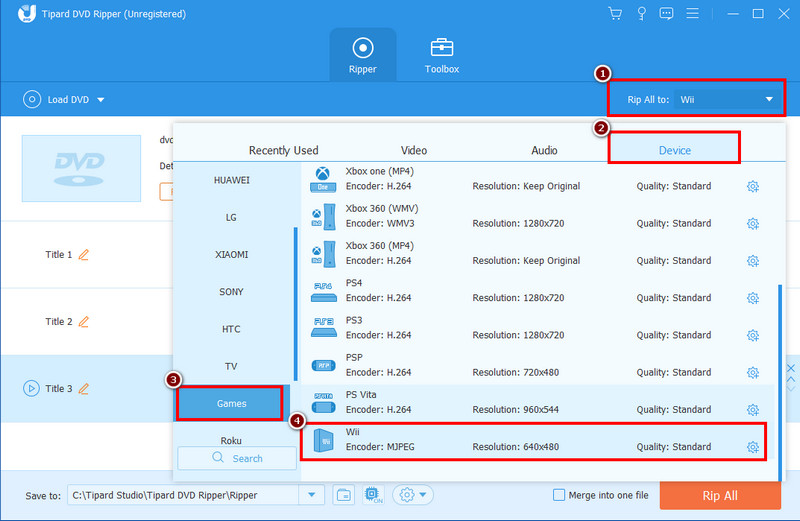
ขั้นตอนที่ 4เมื่อเสร็จแล้วให้คลิกที่ ฉีกทั้งหมด ปุ่มเพื่อดำเนินการ ขั้นตอนการริปดีวีดี.
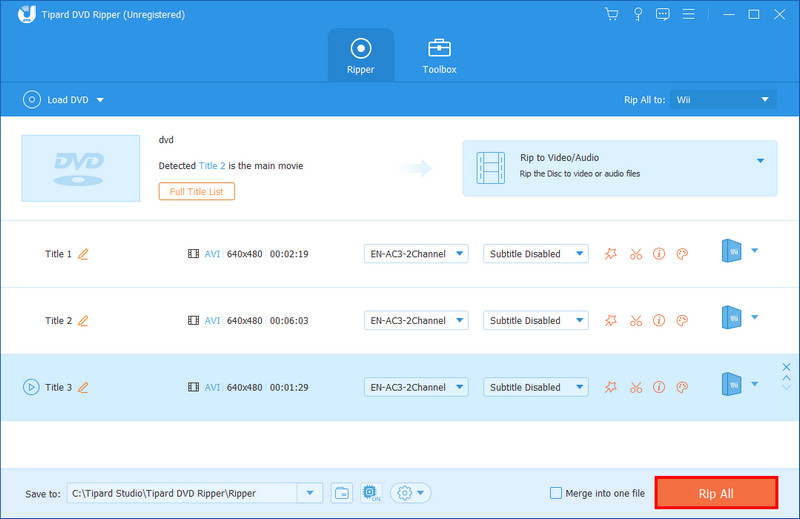
ขั้นตอนที่ 5หลังจากริพ DVD สำเร็จแล้ว ให้คัดลอกเนื้อหาลงในไดรฟ์ภายนอก จากนั้นใส่ไดรฟ์ภายนอกที่มีเนื้อหา Wii ที่ริปแล้วเริ่มเล่นได้!
ส่วนที่ 4 คำถามที่พบบ่อยเกี่ยวกับฉันสามารถเล่น DVD บน Wii ได้หรือไม่
ฉันสามารถเชื่อมต่อ Wii เข้ากับเครื่องเล่นดีวีดีได้หรือไม่
น่าเสียดายที่ไม่มี Wii ไม่สามารถเชื่อมต่อกับเครื่องเล่นดีวีดีได้ วัตถุประสงค์หลักของ Wii คือการเล่นเกม Wii และ GameCube นอกจากนี้ยังใช้เพื่อเข้าถึงคุณสมบัติมัลติมีเดียและออนไลน์หลายประการ
Wii เล่น DVD หรือ CD หรือไม่
ไม่ได้ ตามที่กล่าวไว้ คุณไม่สามารถเล่นซีดีหรือดีวีดีบน Wii ได้โดยตรง หากคุณต้องการเล่น DVD บน Wii ทางที่ดีควรริปดีวีดีเป็นรูปแบบที่เข้ากันได้กับคอนโซลเกมของคุณ ใช้ AVAide DVD Ripper เพื่อให้งานเสร็จเร็วและทำตามขั้นตอนข้างต้น
ภูมิภาค Wii ถูกล็อคหรือไม่?
ใช่. Wii ถูกล็อคภูมิภาค นั่นหมายความว่าคุณสามารถเล่นเกมและเนื้อหาจากภูมิภาคเดียวกับที่คุณซื้อคอนโซลได้เท่านั้น ในทางกลับกัน หากคุณต้องการเล่น DVD ที่มีรหัสภูมิภาค ให้ใช้ AVAide DVD Ripper. ซอฟต์แวร์นี้สามารถริปดีวีดีจากภูมิภาคต่างๆ เป็นรูปแบบและอุปกรณ์ที่เข้ากันได้
Wii สามารถเล่น DVD ที่เข้ารหัสได้หรือไม่
ไม่ Wii ไม่ได้ออกแบบมาเพื่อเล่น DVD เข้ารหัสหรืออย่างอื่น ไม่มีฮาร์ดแวร์ที่จำเป็นในการเปิดใช้งานการเล่นดีวีดี
โดยสรุป คุณได้เรียนรู้อุปกรณ์และรูปแบบที่ Wii รองรับ และ Nintendo Wii สามารถเล่นภาพยนตร์ดีวีดีได้ แม้ว่าคุณจะทำไม่ได้ เล่นดีวีดีบนเครื่อง Wii โดยตรงก็ยังมีวิธีทำดังที่กล่าวข้างต้น ในทำนองเดียวกัน หากคุณต้องการวิธีที่ไม่ยุ่งยากในการปล่อยให้ Wii เล่นภาพยนตร์ DVD ที่คุณชื่นชอบ เราขอแนะนำ AVAide DVD Ripper. ด้วยเครื่องมือนี้ คุณสามารถริพ DVD ทั้งหมดที่คุณต้องการรับชมเป็นรูปแบบใดก็ได้ที่เข้ากันได้กับอุปกรณ์ยอดนิยม รวมถึงเครื่องเล่นเกมเช่น Wii
เครื่องมือที่ดีที่สุดสำหรับการริปและแปลงไฟล์อิมเมจ DVD Disc/Folder/ISO เป็นรูปแบบต่างๆ




